iPhone解锁文字怎么修改?iPhone6与Plus滑动解锁文字修改方法图解
摘要:如果你对于每次看到滑动解锁手势提示上【移动滑块来解锁】这几个字感到审美疲劳,其实iPhone中解锁提示文字是可以修改的,下面查字典教程网小编...
如果你对于每次看到滑动解锁手势提示上【移动滑块来解锁】这几个字感到审美疲劳,其实iPhone中解锁提示文字是可以修改的,下面查字典教程网小编给您介绍下如何将滑动解锁文字更改成你喜欢的文字。
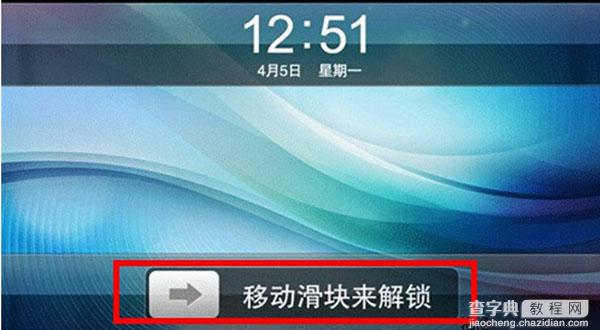
注意:前提是你的iPhone已经越狱
1、iPhone连接电脑后,打开PP助手,点击【文件】-【文件系统(越狱后)】
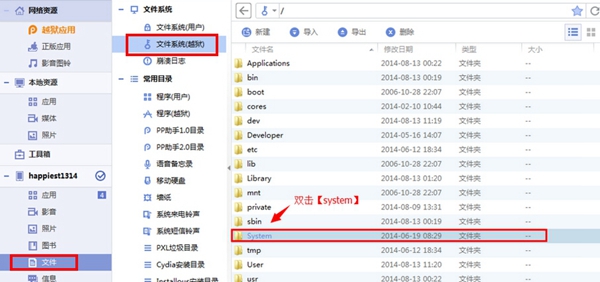
2、依次打开“System/Library/CoreServices/SpringBoard.app/zh_CN.lproj
3、找到spingboard.strings ,双击编辑,使用查找找到移动滑块解锁,找到后替换成立喜欢的文字
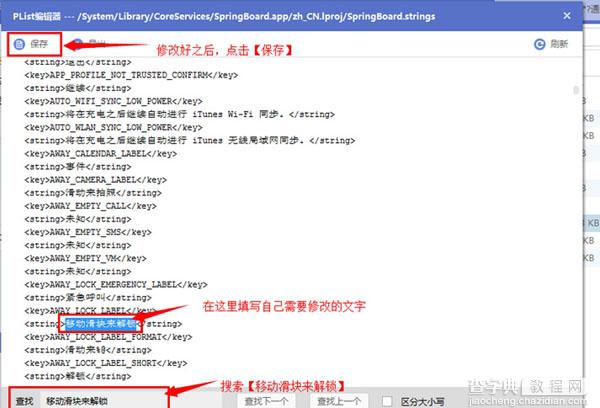
4、重启后,查看效果
以上是iPhone中解锁文字修改的详细方法,如果大家有什么问题请在下方留言。
【iPhone解锁文字怎么修改?iPhone6与Plus滑动解锁文字修改方法图解】相关文章:
★ iphone6刷机报错1046怎么办?iphone6刷机报错解决方法
★ apple watch支付宝怎么使用 apple watch支付宝使用方法图文教程
★ iPhone6/6 Plus设置简单安全的锁屏密码方法(单个字母)
★ iphone越狱后内存不足怎么办 iphone越狱后内存清理教程
